Come dare indicazioni vocali su iPhone

Scopri come impostare le indicazioni vocali su iPhone con questo guida dettagliata che esplora Apple Maps e Google Maps.
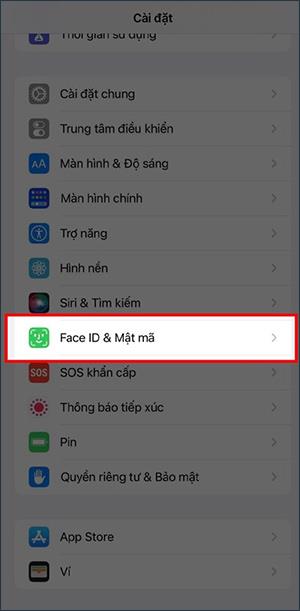
Attività live su iPhone 14 è una nuova funzionalità aggiunta al sistema operativo iOS 16 e a questa serie iPhone 14. Con la funzione Attività live, gli utenti avranno rapidamente informazioni su determinati contenuti nella schermata di blocco. Questa è anche nota come funzionalità Attività dal vivo su iOS 14. L'articolo seguente ti guiderà su come utilizzare le Attività dal vivo su iPhone 14.
Istruzioni per utilizzare le attività live su iPhone 14
Passo 1:
Nell'interfaccia del telefono, fare clic su Impostazioni . Quindi passa alla nuova interfaccia, gli utenti fanno clic su Impostazioni Face ID e passcode .
Passo 2:
Ora devi solo abilitare la funzione Attività dal vivo per utilizzare la funzione Attività dal vivo su iPhone 14.
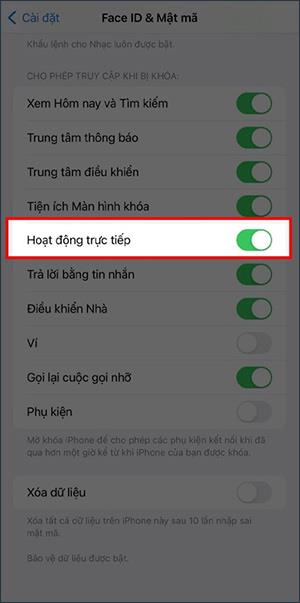
Ora devi solo aprire l'applicazione che supporta la funzione Attività live per seguire le informazioni più recenti. Ad esempio, se segui i risultati di calcio, i punteggi verranno aggiornati direttamente nella schermata di blocco. Su iPhone 14 Pro e iPhone 14 Pro Max, le Attività Live si integrano anche con Dynamic Island .
Attualmente, la funzione Attività dal vivo si applica a una serie di applicazioni di terze parti come Slopes, Flighty, Landscape, Forest, CARROT Weather.
Gli utenti negli Stati Uniti e in Canada potranno utilizzare questa funzionalità anche sull'app TV di Apple.
L'azione dal vivo nell'app TV è disponibile solo per le partite della MLB per gli utenti di Stati Uniti, Canada, Australia, Regno Unito, Brasile, Messico, Giappone e Corea del Sud, oltre alle partite della NBA e della Premier League Disponibile solo per gli utenti negli Stati Uniti e Canada.
Scopri come impostare le indicazioni vocali su iPhone con questo guida dettagliata che esplora Apple Maps e Google Maps.
Scopri come cambiare la schermata di chiamata su iPhone con iOS 17, migliorando la tua esperienza di chiamata.
Scopri come associare il tuo iPhone a un computer Linux utilizzando KDE Connect, un
Scopri come utilizzare la modalità Picture-in-Picture in Microsoft Edge su iPhone e iPad per guardare video mentre navighi utilizzando PIP.
Scopri la posizione e l
Scopri come trovare e taggare le note sull’iPhone grazie alle nuove funzionalità di iOS 15. Utilizza i tag per gestire le tue note in modo scientifico e veloce.
Quando si esegue l'aggiornamento a iOS 16, l'app Mail su iOS 16 verrà aggiornata con la possibilità di richiamare le email quando inviate con un orario selezionabile.
iOS 16 offre molte funzionalità per personalizzare la schermata di blocco dell'iPhone. E l'immagine della schermata di blocco dell'iPhone ha anche la possibilità di ritagliare direttamente l'immagine, regolando l'area dell'immagine come preferisci.
Hai effettuato con successo il jailbreak del tuo iPhone? Congratulazioni, il passo più difficile è finito. Ora puoi iniziare a installare e utilizzare alcune modifiche per vivere il tuo iPhone come mai prima d'ora.
Per coloro che hanno familiarità con il pulsante Home delle versioni precedenti di iPhone, forse il passaggio a uno schermo edge-to-edge creerà un po' di confusione. Ecco come utilizzare il tuo iPhone senza pulsante Home.








